
윈도우10을 사용하면서 윈도우 버튼을 클릭하면 메일 앱을 포함하여 여러 가지 앱이 있는 것을 확인할 수 있습니다. 윈도우10의 메일 앱을 살펴보면 본인의 이메일 계정을 등록하여 컴퓨터를 사용하면서도 메일을 쉽게 확인할 수 있다는 장점이 있습니다.
윈도우10의 메일 앱에서 주로 사용하는 지메일과 네이버 메일을 등록하여 컴퓨터를 사용하면서도 쉽게 메일을 확인하기 위해 윈도우10 메일 앱을 설정하는 방법을 알아보겠습니다.
공통사항
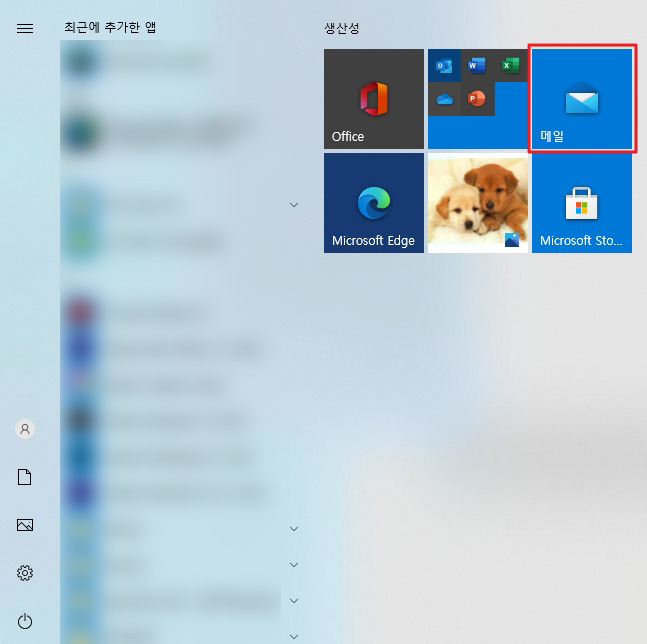
메일 앱을 설정하고 사용 중인 지메일과 네이버 메일을 등록하기 위해서는 공통적으로 준비해야하는 사항이 있습니다. Windows 버튼을 클릭 후 메일 앱을 선택하거나 검색에서 '메일'을 검색합니다.
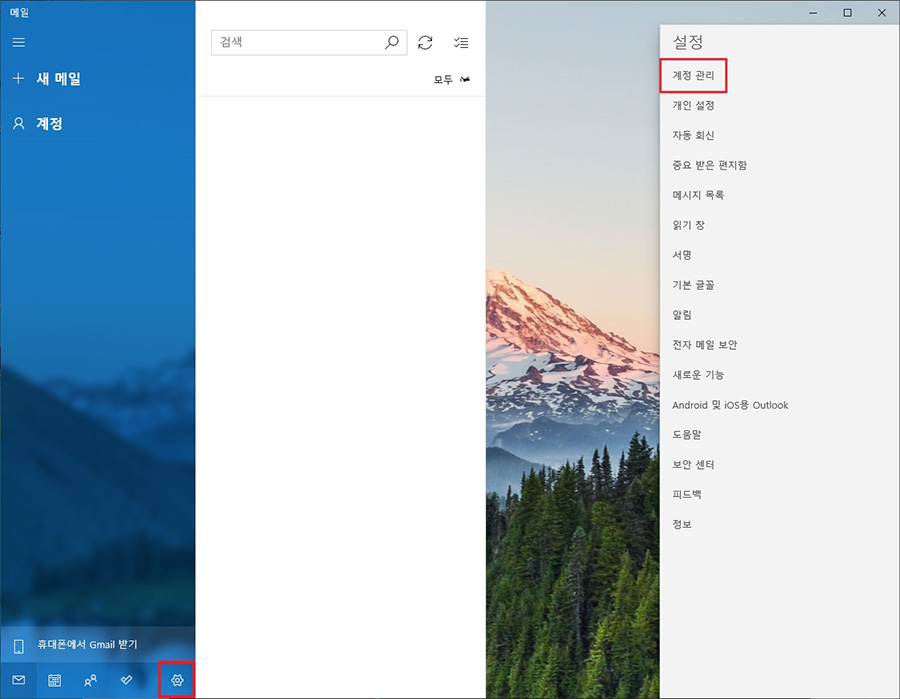

메일 앱에서 좌측 하단에 톱니바퀴를 클릭하고 우측에 생긴 설정에서 계정 관리를 클릭 후 계정추가를 클릭하면 지메일과 네이버 메일을 추가하기 위한 공통적인 준비는 끝나게 됩니다.
지메일(Gmail) 추가하는 방법
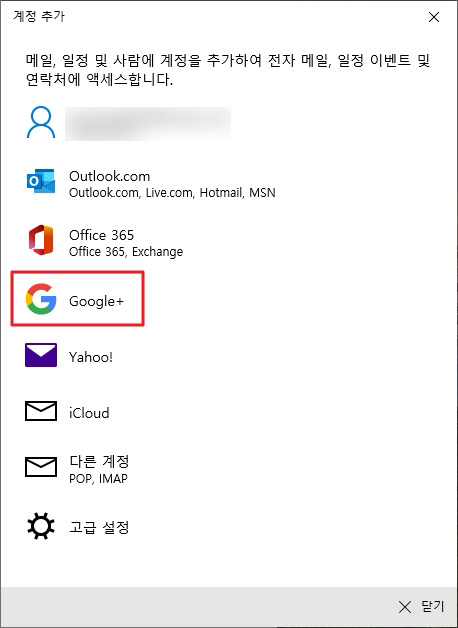

먼저 지메일을 추가하는 방법에 대해 알아보면 계정 추가를 클릭하면 생기는 화면에서 구글을 선택한 후 구글 계정에 로그인을 진행하고 권한 허용을 클릭합니다.
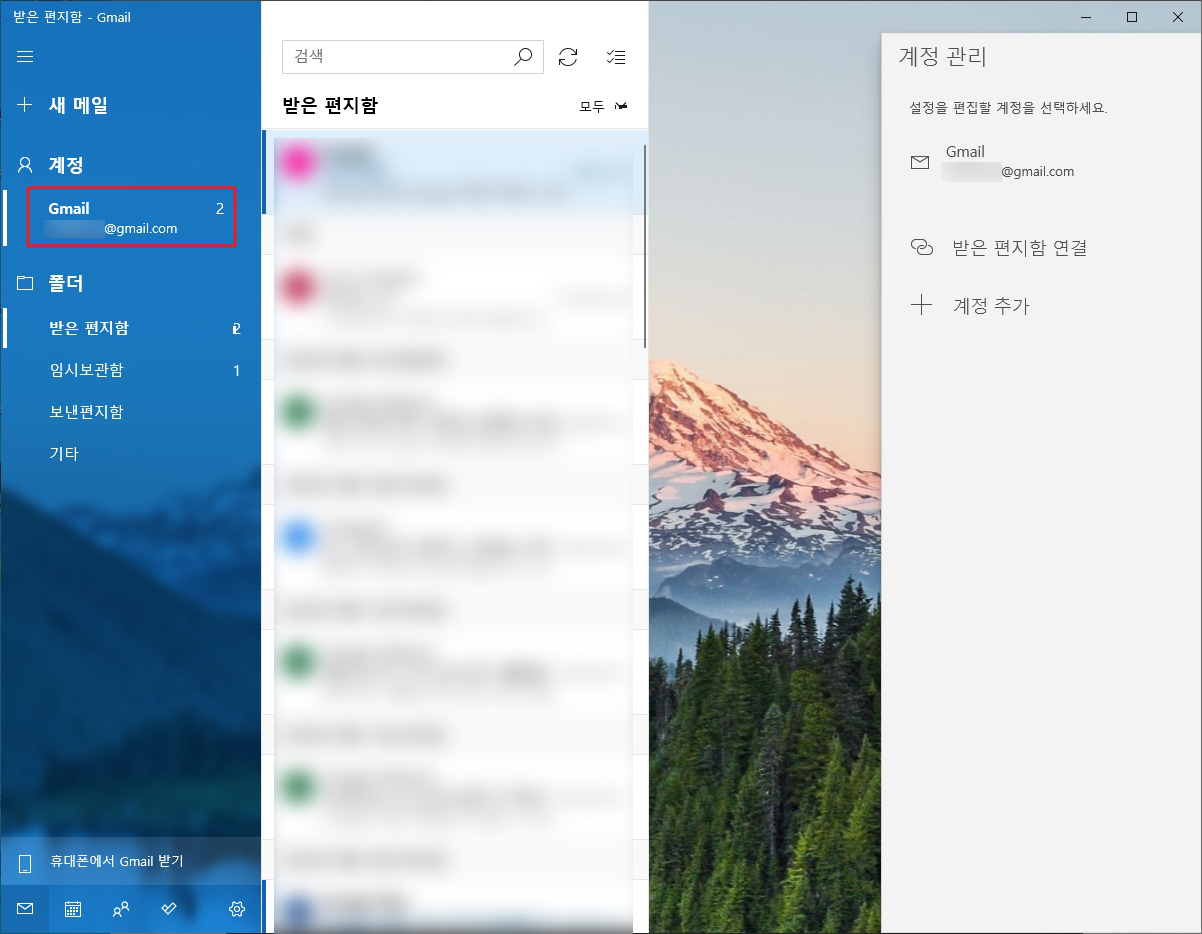
이렇게 하면 좌측 계정에 지메일이 추가된 것을 확인할 수 있고 우측에서 지메일에 도착한 메일의 목록을 확인할 수 있습니다.
네이버 메일 추가하는 방법
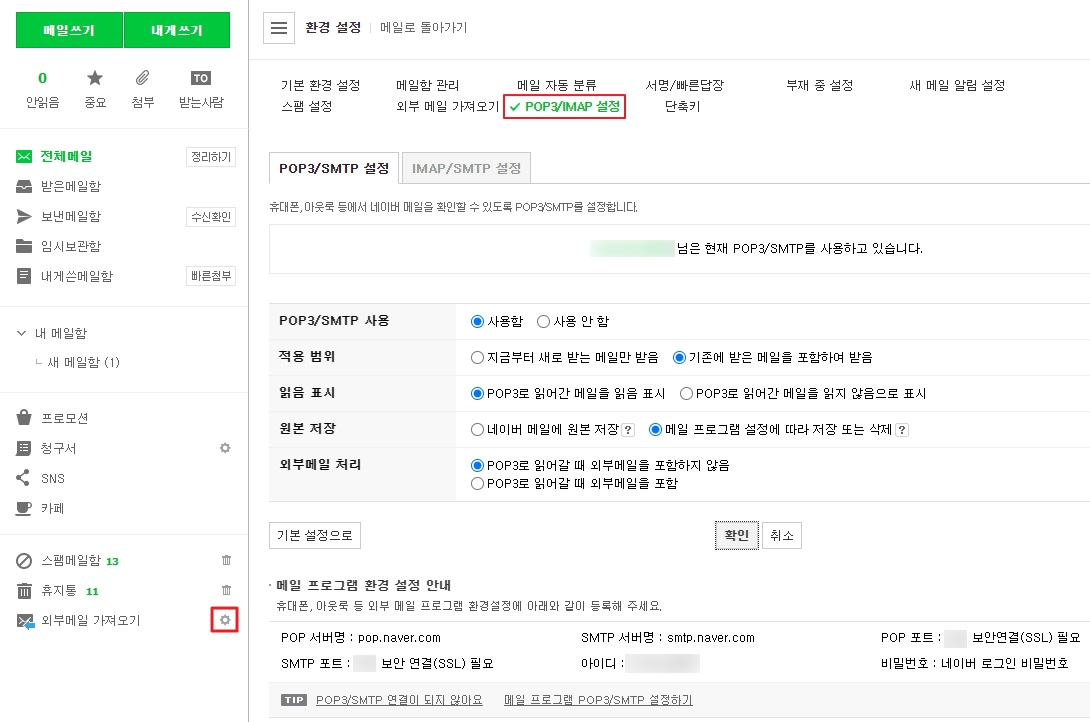
네이버 메일을 메일 앱에 추가하기 위해서는 먼저 설정을 해주어야 하는 것이 있습니다. 네이버 메일에 로그인 후 좌측에 외부 메일 가져오기 옆 톱니바퀴를 클릭하여 네이버 메일 환경설정에 들어온 후 POP3/IMAP 설정을 클릭합니다.
그리고 POP3/SMTP를 사용으로 설정하고 다음과 같이 아래에 리스트를 선택 후 확인을 클릭합니다. 아래에도 보면 POP 서버명과 SMTP 서버명이 나와있지만 나중에 따로 설명을 할 것이기 때문에 POP3/SMTP를 사용함으로만 설정 후 다음으로 넘어가겠습니다.

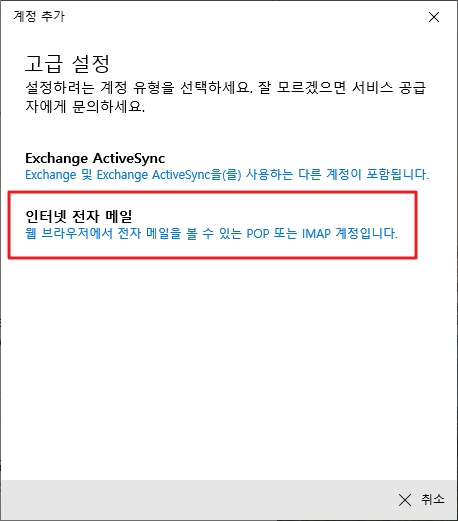
공통사항 진행 후 아래에 고급 설정을 클릭한 다음 인터넷 전자 메일을 클릭합니다.
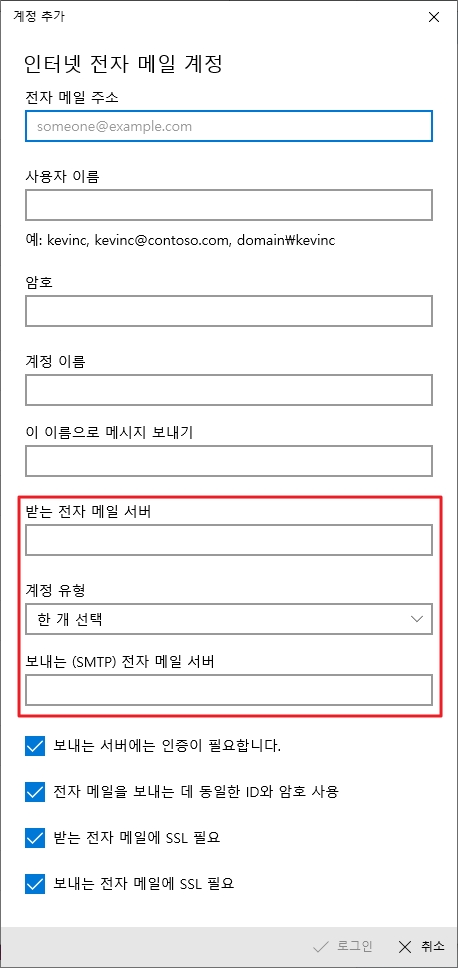

그러면 입력해야 하는 항목이 표시되는데 아래를 참고하여 입력 후 로그인을 클릭합니다.
전자메일 주소 & 사용자 이름 : 현재 사용 중인 본인의 네이버 메일을 입력합니다. 사용중인 아이디@naver.com의 형태로 작성을 합니다.
암호 : 사용중인 네이버 계정의 암호를 입력합니다.
계정 이름 : 메일 앱에서 확인하는 이름입니다.
이 이름으로 메시지 보내기 : 메일을 사용하는 유저가 상대방에서 메일을 보냈을 때 보이는 이름입니다.
받는 전자 메일 서버 : pop.naver.com을 넣어줍니다.
계정 유형 : POP3을 선택합니다.
보내는 (STMP) 전자 메일 서버 : smtp.naver.com을 입력합니다.

이렇게 되면 네이버 메일이 추가되어 메일 앱에서 네이버 메일의 메일을 확인할 수 있게 됩니다. 다양한 메일을 사용하면서 항상 확인하기 힘들 때 기본적인 메일 앱에 이메일을 등록하여 쉽게 확인을 할 수 있습니다. 이상 글을 마치겠습니다.
추천 콘텐츠
'WEB&SNS > 인터넷' 카테고리의 다른 글
| 어도비 포토샵 프리미어프로 가격과 학생할인 (0) | 2020.10.19 |
|---|---|
| 공유기 스위칭 허브모드로 설정방법 (0) | 2020.10.09 |
| 넷플릭스 화질 확인 및 화질 설정방법 (0) | 2020.10.01 |
| 구글 드라이브 사용법 및 용량 (0) | 2020.09.24 |
| 드롭박스 베이직 요금제 용량늘리기 (1) | 2020.09.15 |


댓글